通常、ファイルを保存するとき、同じ名前で保存すると、元のファイルが上書きされます。 実は上書きされた元のファイルは、完全削除されたわけではなくパソコンに保存されます。この記事では、間違って上書きされた元のファイルを復元しようとする人に、上書きされたファイルの復元方法をまとめてご紹介します。
一、「FonePaw データ復元」を使う
「FonePaw データ復元 (opens new window)」は画像 (opens new window)・オーディオ、ビデオ、オフィスドキュメント、Eメール、エクセル (opens new window)、ワード (opens new window)、パワーポイント (opens new window)など多種類のファイルの復元に対応できる専用の復元ソフトです。上書きされたファイルはもちろん、「完全削除したファイルの復元 (opens new window)」にも対応しています。
1、「FonePaw データ復元」 をダウンロード・インストールします。
2、ファイルの種類、及びファイルが保存されたディスクを選んで、「スキャン」 ボタンを押します。

3、すると、ディスクがスキャンされます。
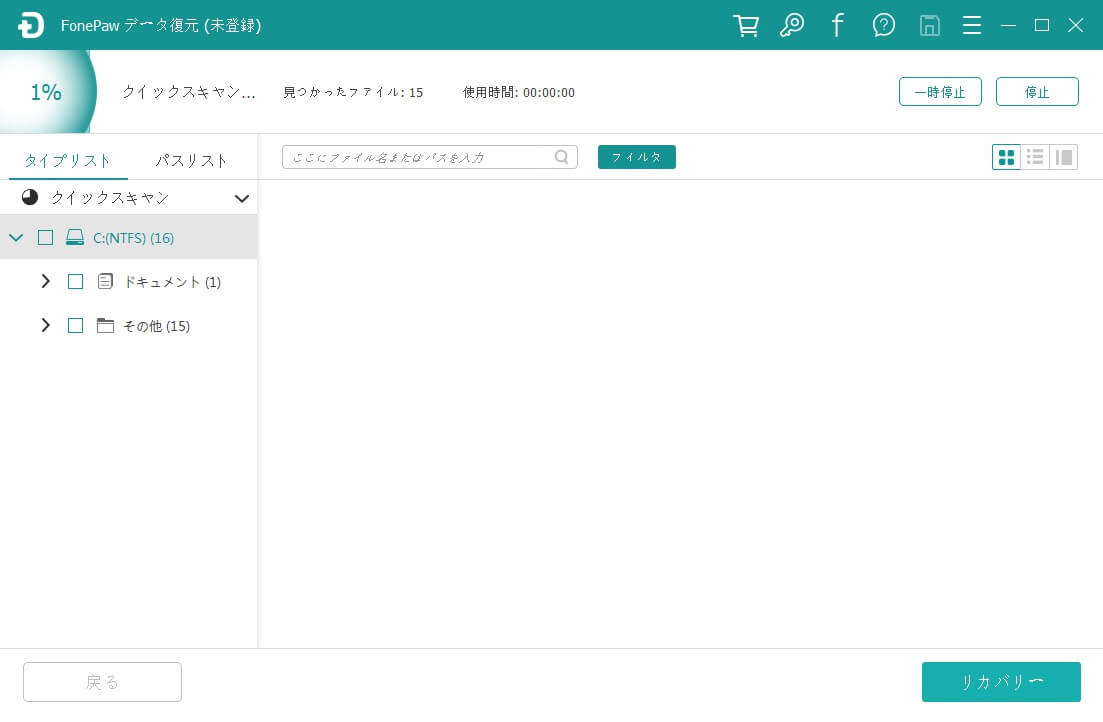
4、復元したいファイルがスキャン出されたら、そのファイルを選択して、「リカバリー」 で復元します。

二、パソコンのデフォルト機能を使う
# Windowsの場合
Windowsの「以前のバージョンの復元」機能を利用すれば、ファイルを上書きされた前のバージョンに復元するのが可能です。
Windows 8はWindows 7と大体同じでが、Windows 8なら、スタートアイコンで「ファイル履歴でファイルを復元」を選択して、ファイルを復元します。ここで、Windows 7の復元する方法を例に上げます。
Windows 7編
1、スタート>ユーザーのアイコンをクリックします。
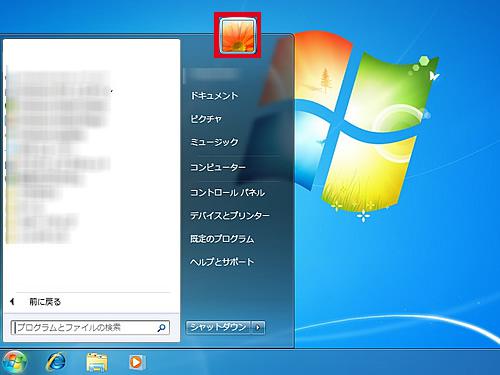
2、表示された画面で復元したいファイルを選択して、右クリックして、「以前のバージョンの復元」を選択します。

3、復元したいバージョンのファイルを選択して、需要によって、「コピー」か「復元」ボタンをクリックします
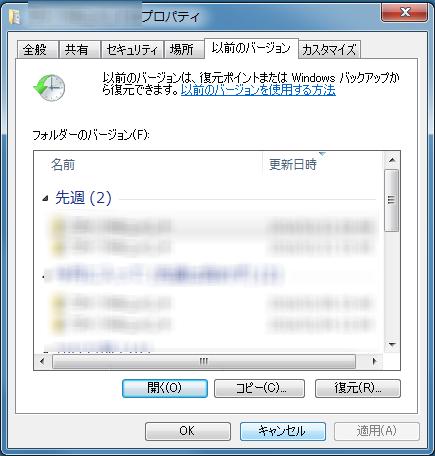
Windows 10編
1、デスク画面のスタートアイコン>「設定」>「更新とセキュリティ」をクリックします。
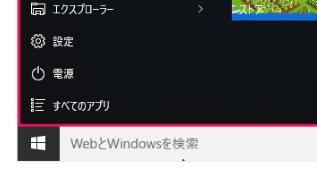
2、左側にある「バックアップ」をクリックして、右側で「その他のオプション」をクリックします。
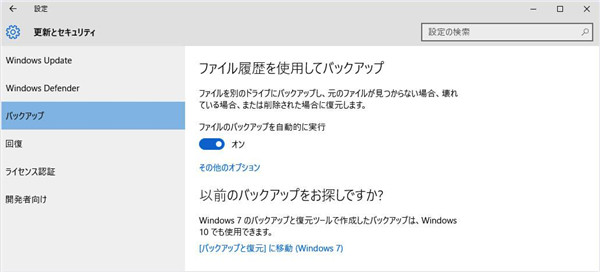
3、「現在のバックアップからファイルを復元」をクリックします。
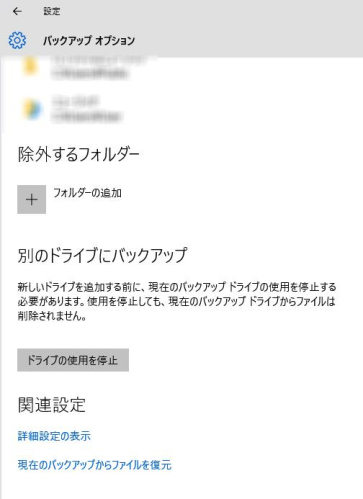
4、下にある緑ボタンの両側のアイコンで日付を調節して、復元したいバージョンを選択します。最後に緑色の復元ボタンで復元したいファイルを復元します。
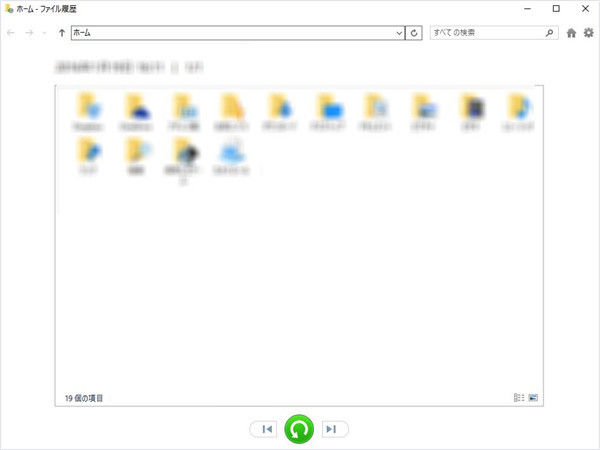
# Macの場合
1、トップメニューの時計のようなアイコンをクリックします。
![]()
2、右側の日付を調節して、復元したバージョンの日付を選択します。そして画面で復元したいファイルを選択します。
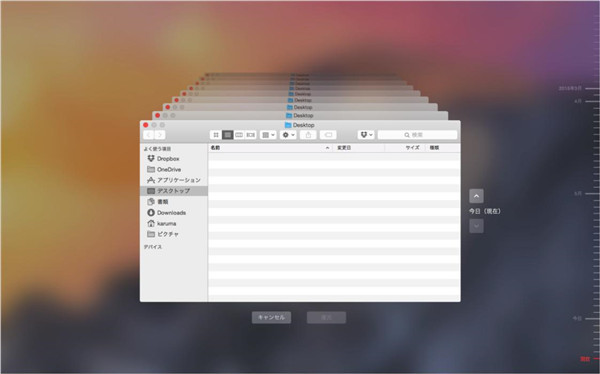
パソコンの復元機能で復元できるバージョンは限られています。しかもWindowsとMacの保存機能をオンに設定しないと、その機能を利用できません。そのため、パソコンの復元機能ををオンに設定していない場合は「FonePaw データ復元 (opens new window)」でファイルを復元することがおすすめです。













